家計管理に欠かせないツール「家計簿」を、家族や夫婦で手っ取り早く共有するために使われているのが、携帯の家計簿アプリです。
独自機能が満載で、家族の家計を管理において抜群のパフォーマンスを見せます。
そして、スマートフォン家計簿アプリは、紙媒体の家計簿よりも家族や夫婦での同時共有が可能なところも優れていると評価されています。
今回はそのスマートフォン家計簿アプリの1つである「Dr.Wallet」の共有方法について、ご紹介します。
目次
そもそも家計簿を「共有」するとは?

家計簿を共有することは、家族間でお金の使い方を確認し合う機会でもあります。
家計簿の金額を見て、その年の貯金額や利用目的を決めたり、足りない部分を補ったりなど、家族でお金の認識を合わせておくことはとても大切です。
その作業の際に、家計簿は大活躍します。
昔から利用されており、現在も根強い人気の手書きの家計簿は、手元にある冊子を開けば家族や夫婦でいつでも確認できます。
「共有」と改まって言うこともなく、誰とでもいつでも冊子を持っていれば家計簿を確認することができます。
スマートフォン向け家計簿アプリでも、携帯電話にアプリを入れておけば、文字通り場所も時間も問わず、家計簿を共有することができます。
共有方法は、「家計簿アプリに同じアカウントで別端末から同時ログインする」だけでできるのが手軽で喜ばれている点です。
家計簿アプリ「Dr.Wallet」で共有する
家計簿アプリを共有するためには、アカウント登録をする家計簿アプリをダウンロードします。
今回ご紹介する家計簿アプリ「Dr.Wallet」は、レシート撮影機能が充実しているアプリです。
携帯電話のiPhoneとパソコンを使って「Dr.Wallet」を共有する方法をご紹介します。
Androidも基本操作はほとんど同じとなっています。
Dr.Walletを始めてみる
Dr.Walletを起動すると、下記のような画面が出てきます。
アカウント登録して利用するので、下の赤丸で囲まれた「はじめての方はこちら→」をタップします。
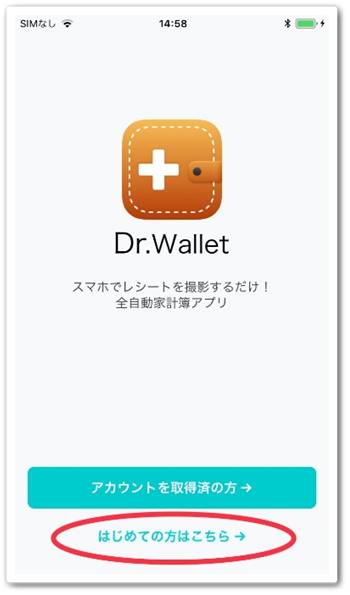
タップすると、ポップアップで利用規約の確認画面が現れます。
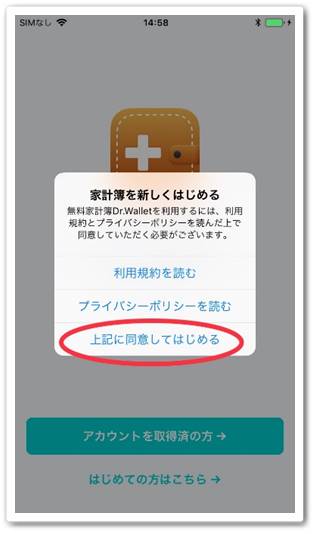
本来は利用規約やプライバシーポリシーをきちんと熟読し、利用を開始しますが、今回はその点は割愛します。
実際に利用される際は、個人情報などの登録がありますので、後に問題が起きないよう確認することをお勧めします。
確認が終わりましたら、下の赤丸で囲んである「上記に同意してはじめる」をタップします。
実は、Dr.Walletは本登録をしないでも始めることができます。
先ほどの利用規約のポップアップ画面で利用規約に同意すると、すぐにホーム画面に切り替わります。
しかし、本登録がまだ完了していませんので、赤矢印に示したような「本登録をしてください」のお知らせが出ています。
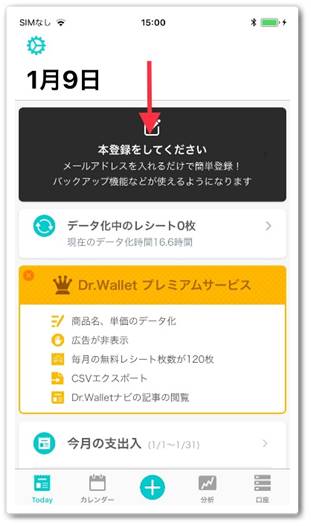
本登録をするためには、お知らせ部分をタップします。
本登録をしないでも家計簿自体を利用することはできますが、本登録をしていない状況は「お試し登録」状態で、口座は登録できません。
また、共有することなどもできませんので、共有するためにアカウント登録をします。
※今回は割愛しましたが利用規約に同意するとアンケート画面が表示され、「性別」や「地域」、「職業」、「結婚」、「子供の有無」、「世帯年収」など聞かれます。
こちらのアンケートに答えたくない人は無理に答える必要はありません。
答えずに始めることもできます。
下記が本登録のための画面です。
メールアドレスと自分で設定するパスワードを入力します。
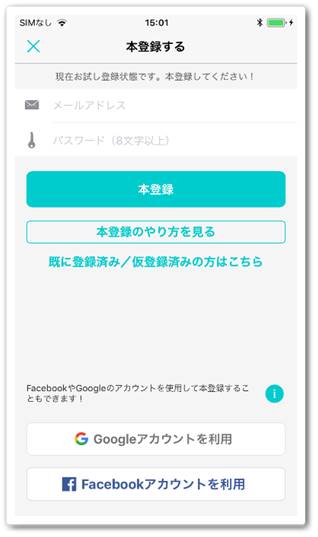
メールアドレスはログインする際にも必要となりますので、自分以外の人と共有する際は、誰もが知っているメールアドレスを用意しておくと良いでしょう。
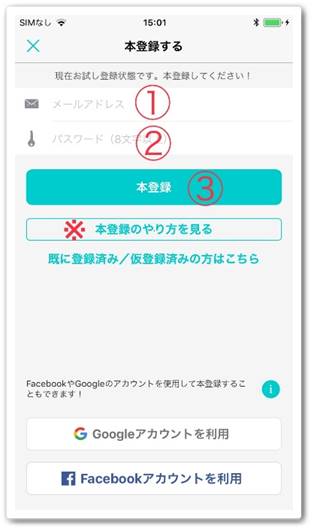
メールアドレスはGmail、Yahoo mailなど、フリーメールにも対応しているので、ほとんどのアドレスが利用可能です。
手順通りに①アドレス、②パスワードを入力して③の本登録ボタンを押します。
登録方法がわからない方は、「※」の「本登録のやり方をみる」で詳細を確認してください。
※ちなみに、わざわざアカウントを作るのが面倒な人は、GoogleアカウントやFacebookアカウントを利用することもできます。
ただ、共有する人が知っているアカウントでなければ意味がないので、その点はご家族で分かりやすいアカウントを利用するようにしてください。
本登録ボタンをタップすると、ポップアップでメールアドレスの確認を促すメッセージが現れます。
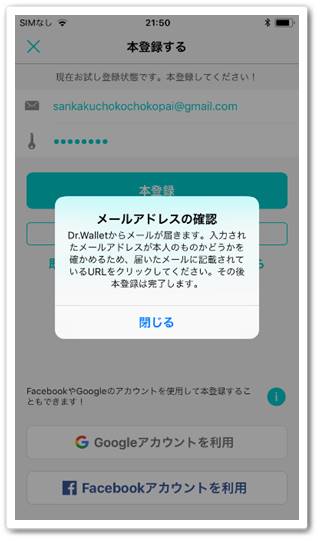
別でメールアドレスアプリを開いて、Dr.Walletからのメールが届いているかどうかの確認を行います。
また、メールアドレスの確認を行わない状態でホーム画面に戻ると、赤矢印部分のようなメールアドレス認証のお知らせが表示世されています。
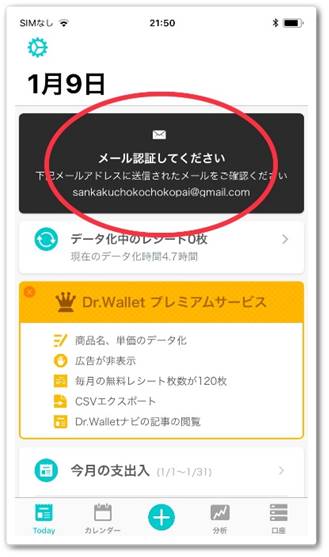
この状態では本登録は終わっていませんので、メールアドレス認証を行ってください。
登録したメールアドレスに、Dr.Walletからの本登録ご案内のメールが届いていますので、そのメールに載っているURLをクリックします。
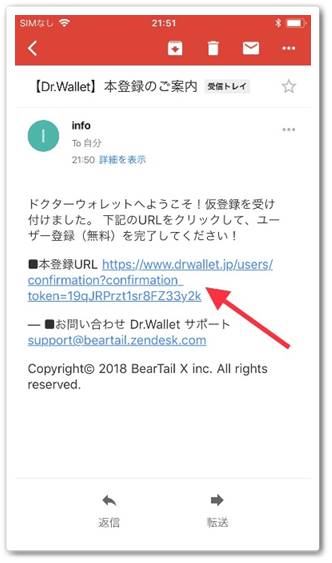
URLをクリックするとインターネットサイトに接続されますので、そこに表示される「Dr.Wallet」で開きますか?の質問に対して、「開く」ボタンをタップします。
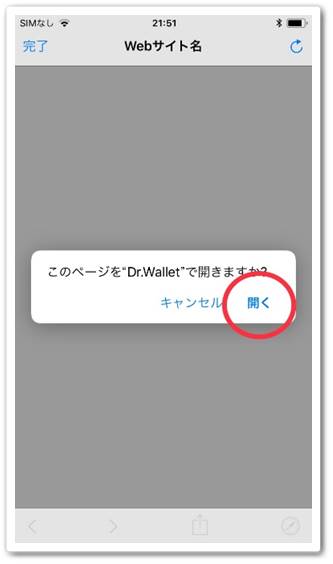
タップすると、インターネットサイトからDr.Walletのアプリに切り替わりホーム画面が表示されます。
先ほどまで表示されていたメールアドレス認証のお知らせが消えていれば、本登録完了です。

アカウント登録が完了しましたら、銀行口座やカード情報を登録して、共有するための準備をしましょう。
スマートフォンアプリのご紹介は以上です。
ちなみに、こちらの画面がスマートフォン版の総資産画面です。
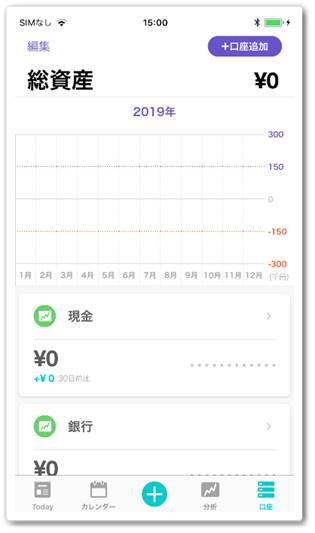
常に収支バランスのグラフになって表示されていますし、1年を通してのグラフにもなっているので、資産の流れがわかりやすくなっているのが特徴です。
パソコンでログインする
次にご紹介するのは、パソコンでの操作方法です。
ログインは公式サイトから行うことができます。
下記画面から、たった今登録したアカウントを使ってログインをします。
ログインするには中央付近にあります、赤丸で囲った「ログイン」ボタンをクリックします。
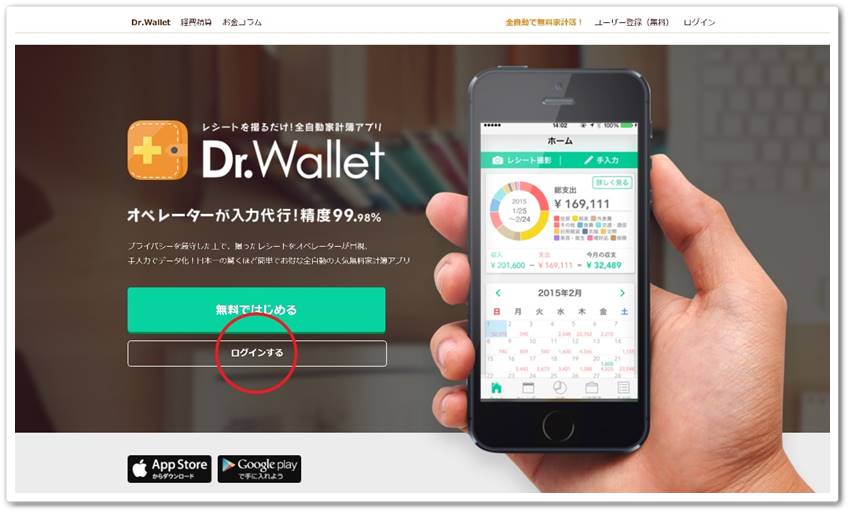
クリックするとWeb版のログイン画面に遷移しますので、スマートフォン版で登録した①メールアドレス、②パスワードを入力して③ログインボタンをタップします。
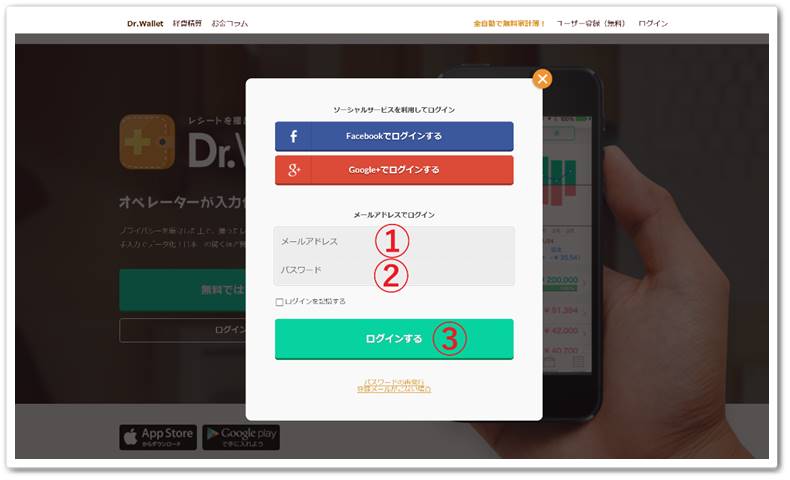
Dr.WalletのWeb版のホーム画面はとてもシンプルな作りで、無駄なものが排除されているデザインは、Dr.Walletが好まれている理由の1つでもあります。
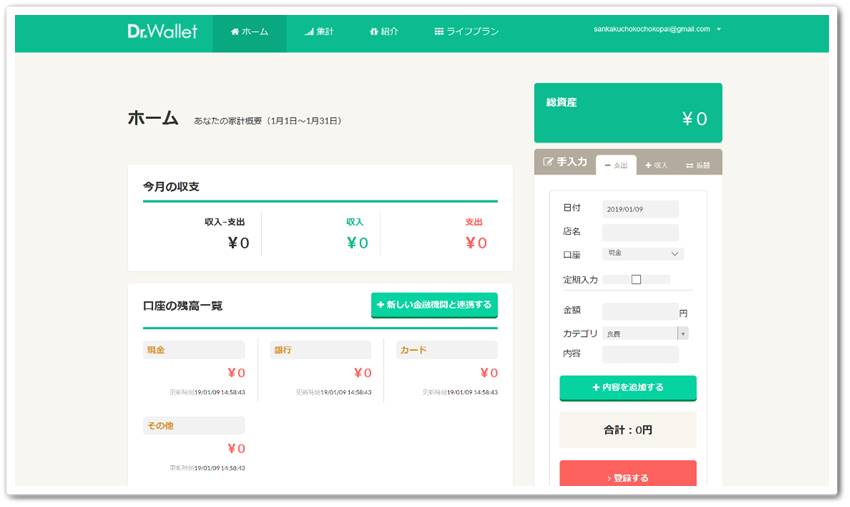
この画面が登場すると、Web版へのアクセスも問題なくできていますので、ご家族の皆さんと家計簿をぜひ利用してみてください。
家計簿アプリ「Dr.Wallet」の共有方法まとめ
家計簿アプリ「Dr.Wallet」の共有方法についてご紹介しました。
Dr.Walletを共有するにあたって、一目で資産状況が分かるので、あまり家計簿を利用しない人にも家計の状況がすぐに分かるようになっています。
これは、家計を支える側からすると、とてもありがたい機能です。
共有しても家計の状況が分かりにくい表示だと一からすべてを説明しなければなりませんので、もしも家計簿を共有はするけれども基本的な入力や操作は1人だけしか使わない、などの状況であれば、Dr.Walletの利用がおすすめです。
家計簿アプリを共有する方法は、とても簡単にできるので、そのご家庭に合ったアプリを選択して、分かりやすい資産管理をすることが長続きの秘訣です。
最後に、家計簿アプリを共有する際の注意点として、家計簿を共有するためにはオンライン登録をする家計簿アプリを選んでください。
アプリをダウンロードして、登録せず利用できるオフラインの家計簿アプリでは共有できませんので、間違わないように注意して、家族オリジナルの節約ライフを作り上げてください。
最後までお読み頂きありがとうございました。


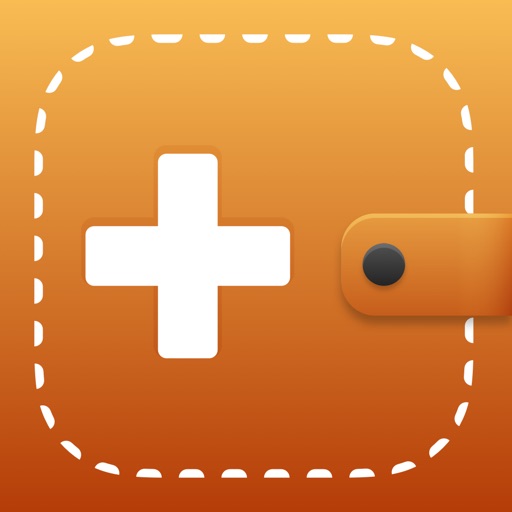































コメントを残す